विंडोज 10 और मैक पर छवि के साथ एमपी 3 को एमपी 3 में कैसे परिवर्तित करें
एमपी 3 एक मानक ऑडियो प्रारूप है जिसे मूविंग पिक्चर एक्सपर्ट्स ग्रुप द्वारा विकसित किया गया है। यह MPEG-1 और MPEG-2 मानकीकरण का उपयोग करता है। एमपी 3 को वेबसाइटों और मल्टीमीडिया खिलाड़ियों पर सबसे आम ऑडियो प्रारूप माना जाता है। खैर, MP4 सभी उम्र के उपयोगकर्ताओं के बीच सबसे लोकप्रिय वीडियो प्रारूप है।
कई बार, आप एमपी 3 फ़ाइल के लिए एक पृष्ठभूमि के रूप में एक मिलान तस्वीर जोड़ना चाहते हैं। यहाँ 3 नि: शुल्क और त्वरित समाधान हैं एमपी 3 को MP4 में बदलें विंडोज और मैक पर। उसके बाद, आप परिवर्तित वीडियो को YouTube या Facebook पर अपलोड और साझा कर सकते हैं।

भाग 1. एमपी 3 को MP4 ऑनलाइन में कैसे कन्वर्ट करें
FVC मुफ्त ऑनलाइन वीडियो कनवर्टर विंडोज और मैक पर मुफ्त में आसानी से किसी भी ऑडियो या वीडियो फ़ाइल को MP4, MOV, MKV, AVI, M4V, FLV, WMV, WEBM, VOB आदि में बदल सकते हैं। यह आपको कई एमपी 3 फ़ाइलों को अपलोड करके एमपी 3 को एमपी 4 में परिवर्तित करने की अनुमति देता है। यह मुफ्त ऑनलाइन उपकरण वीडियो एनकोडर, फ्रेम दर, रिज़ॉल्यूशन, बिटरेट, ऑडियो एनकोडर और चैनल को समायोजित करने का भी समर्थन करता है। यदि आप तृतीय-पक्ष सॉफ़्टवेयर स्थापित नहीं करना चाहते हैं तो यह आपकी सबसे अच्छी पसंद होगी।
चरण 1। क्लिक करें कन्वर्ट करने के लिए फ़ाइलें जोड़ें लांचर डाउनलोड करने के लिए बटन। पॉप अप विंडो में, अपने एमपी 3 फ़ाइलों का चयन करें और अपलोड करें। आप एक से अधिक MP3 फाइल अपलोड कर सकते हैं।
चरण 2। चुनते हैं MP4 इस ऑनलाइन एमपी कनवर्टर के नीचे। आप वीडियो और ऑडियो सेटिंग्स सेट करने के लिए गियर आइकन पर क्लिक कर सकते हैं।
चरण 3। सभी प्राथमिकताएँ सेट होने के बाद, क्लिक करें धर्मांतरित बटन और आउटपुट फ़ोल्डर का चयन करें। फिर एमपी 3 से MP4 रूपांतरण स्वचालित रूप से शुरू हो जाएगा।
सफल रूपांतरण के बाद, आउटपुट फ़ोल्डर एक ही बार में पॉप अप हो जाएगा ताकि आप कनवर्ट की गई फ़ाइल को देख सकें या साझा कर सकें। यह फ्रीवेयर काली पृष्ठभूमि के साथ MP4 फ़ाइल बनाता है।
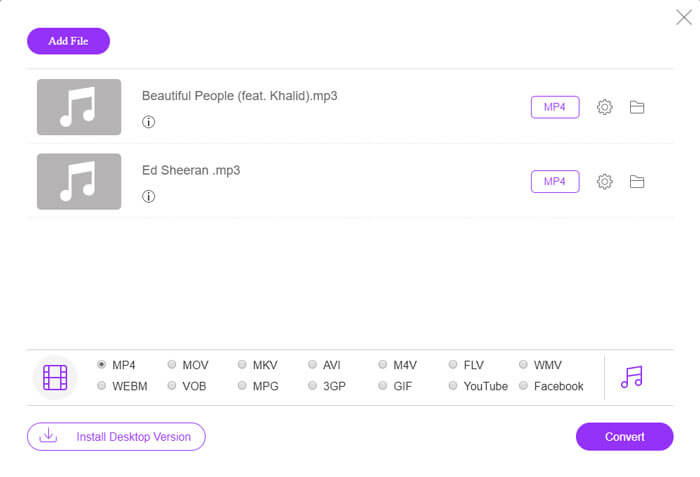
भाग 2. वीएलसी के साथ एमपी 3 में एमपी 3 कैसे बनाएं
वीएलसी मीडिया प्लेयर एक स्वतंत्र और खुला स्रोत मल्टीमीडिया प्लेयर है जो डीवीडी, वीसीडी, विभिन्न वीडियो और ऑडियो फाइलों जैसे सभी मल्टीमीडिया फ़ाइलों को निभाता है। यह विंडोज, मैक, लिनक्स, एंड्रॉइड, साथ ही iOS उपयोगकर्ताओं के लिए MP4 कनवर्टर करने के लिए एक मुफ्त एमपी 3 भी है। यहां हम आपको दिखाएंगे कि वीएलसी मीडिया प्लेयर का उपयोग करके एमपी 3 को MP4 में कैसे परिवर्तित किया जाए।
चरण 1। अपने कंप्यूटर पर VLC खोलें। क्लिक करें मीडिया, तब दबायें खुली फाइल और अपनी एमपी 3 फ़ाइल आयात करें।
चरण 2। क्लिक करें मीडिया, तब दबायें Convert / सहेजें। पॉप अप विंडो में, चुनें धर्मांतरित कन्वर्ट / सहेजें के ड्रॉप-डाउन बटन के नीचे।
चरण 3। प्रोफ़ाइल के आगे स्थित ड्रॉप-डाउन बटन पर क्लिक करें और चुनें वीडियो - H.264 + MP3 (MP4) आउटपुट स्वरूप के रूप में।
चरण 4। क्लिक करें ब्राउज़ बटन आउटपुट फ़ोल्डर का चयन करने के लिए। तब दबायें शुरू मुफ्त के लिए काली पृष्ठभूमि के साथ एमपी 3 को MP4 में परिवर्तित करने के लिए बटन। (MP4 को MP3 में कैसे कन्वर्ट करें?)
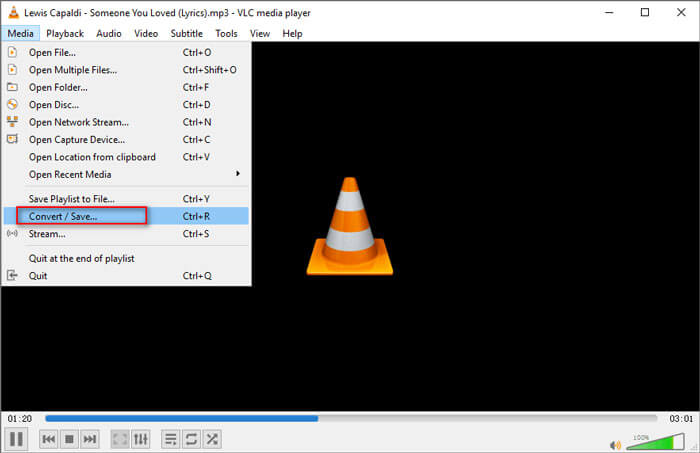
भाग 3. छवि के साथ एमपी 3 को MP4 में बदलने का व्यावसायिक तरीका
उपरोक्त विधियां रूपांतरण के बाद आपकी एमपी 3 फ़ाइल में एक काली पृष्ठभूमि लाती हैं। यदि आप कनवर्ट की गई MP4 फ़ाइल में एक कवर जोड़ना चाहते हैं, तो आप एक पेशेवर MP3 से MP4 कनवर्टर का उपयोग कर सकते हैं। FVC मुफ्त एमपी 3 MP4 कनवर्टर करने के लिए रंगीन चित्र के साथ अपने एमपी 3 संगीत को MP4 में बदलने के लिए एक अधिक पेशेवर तरीका प्रदान करता है।
मुफ्त MP4 कनवर्टर करने के लिए एमपी 3
113,435+ डाउनलोड- एमपी 3 संगीत फ़ाइल को MP4, AVI, MOV, MKV, WMV और अधिक में कनवर्ट करें।
- अपनी एमपी 3 फ़ाइल के लिए रंगीन थीम प्रदान करें, खुलने और समाप्त होने को समायोजित करें।
- अंतर्निहित प्लेयर से कनवर्ट करने से पहले परिवर्तित MP4 फ़ाइलों का पूर्वावलोकन करें।
- समर्थन बैच उच्च वीडियो गुणवत्ता के साथ एमपी 3 को MP4 फ़ाइलों में परिवर्तित करता है।
मुफ्त डाउनलोडविंडोज 7 या उसके बाद के लिएसुरक्षित डाऊनलोड
मुफ्त डाउनलोडMacOS 10.7 या उसके बाद के लिएसुरक्षित डाऊनलोड
चरण 1. एमपी 3 फ़ाइल जोड़ें
अपने विंडोज कंप्यूटर पर MP4 कनवर्टर करने के लिए इस एमपी 3 को मुफ्त डाउनलोड, इंस्टॉल और लॉन्च करें। क्लिक करें फाइलें जोड़ो) इस कनवर्टर के लिए एमपी 3 फ़ाइल आयात करने के लिए बटन। MP4 कनवर्टर करने के लिए यह मुफ्त एमपी 3 एक बैच रूपांतरण सुविधा से लैस है जो आपको एक बार में एक या अधिक एमपी 3 फ़ाइलों को परिवर्तित करने की अनुमति देता है।
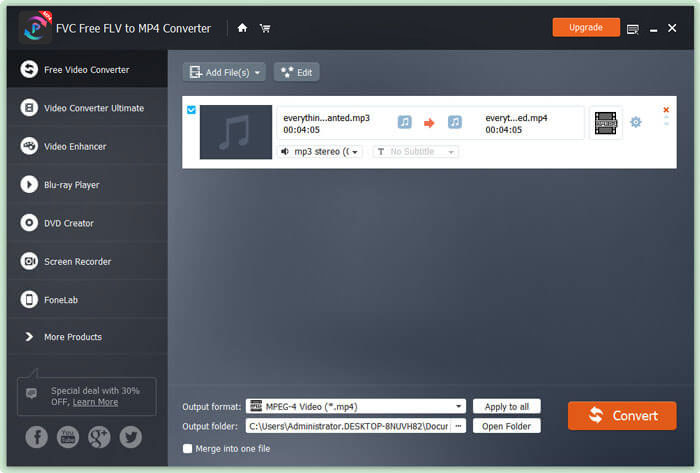
चरण 2. विषय चुनें
अपनी एमपी 3 फ़ाइल चुनें और क्लिक करें संपादित करें विषय जोड़ने के लिए बटन। यहां आपके लिए चुनने के लिए कई अलग-अलग प्रकार के विषय हैं। तब दबायें आगे बटन वीडियो के उद्घाटन और समाप्ति को संपादित करने के लिए।

चरण 3। एमपी 3 को MP4 में कनवर्ट करें
आउटपुट प्रारूप की ड्रॉप-डाउन सूची से अपने लक्ष्य प्रारूप के रूप में MP4 का चयन करें। तब दबायें धर्मांतरित मुक्त करने के लिए तस्वीर के साथ एमपी 3 को MP4 कन्वर्ट करने के लिए बटन।

नवीनतम गति प्रौद्योगिकी को अपनाने के साथ, यह आपको एमपी 3 से MP4 को सुपर-फास्ट कनवर्टिंग गति में परिवर्तित करने में सक्षम बनाता है। क्या अधिक है, यह गारंटी देता है कि ऑडियो रूपांतरण के दौरान कोई गुणवत्ता हानि नहीं होगी। (और ढूंढो MP4 खिलाड़ी)
भाग 4. एमपी 3 को MP4 में परिवर्तित करने के अक्सर पूछे जाने वाले प्रश्न
क्या मैं iTunes से MP3 में निर्यात कर सकता हूं?
हाँ। आइट्यून्स खोलें और संपादित करें> प्राथमिकताएँ पर जाएँ। सामान्य टैब में, आयात सेटिंग्स ढूंढें और क्लिक करें। फिर आयात का उपयोग करते हुए ड्रॉप-डाउन बटन में एमपी 3 एनकोडर का चयन करें, और परिवर्तनों को सहेजने के लिए ठीक पर क्लिक करें। उस संगीत को हाइलाइट करें जिसे आप कनवर्ट करना चाहते हैं, और फ़ाइल में कनवर्ट करें> MP3 संस्करण बनाएँ पर जाएँ। फिर iTunes संगीत एमपी 3 में परिवर्तित हो जाएगा।
क्या iTunes गाने MP3 या MP4 हैं?
उनमें से कोई नहीं। आपके द्वारा iTunes से खरीदा गया संगीत AAC (m4a) प्रारूप है। आप अन्य उपकरणों पर खेलने के लिए AAC प्रारूप को एमपी 3 में बदल सकते हैं।
क्या मैं दुस्साहस के साथ एमपी 3 को MP4 में बदल सकता हूं?
हाँ। एमपी 3 से MP4 निर्यात करने में ऑडेसिटी ही समर्थन नहीं करता है। हालाँकि, आप AC3, MP4, M4A, WMA, AMR जैसे अधिक ऑडियो प्रारूप निर्यात करने के लिए वैकल्पिक FFmpeg लाइब्रेरी स्थापित कर सकते हैं।
क्या HandBrake एमपी 3 से MP4 निर्यात कर सकता है?
नहीं। हैंडब्रेक एक ओपन सोर्स वीडियो ट्रांसकोडर है जो बहुत सारे ऑडियो और वीडियो फॉर्मेट से और इससे कन्वर्ट होता है। दुर्भाग्य से, यह किसी भी ऑडियो-केवल रूपांतरण का समर्थन नहीं करता है, जैसे एमपी 3 से MP4 रूपांतरण।
निष्कर्ष
हमने मुख्य रूप से 3 मुक्त तरीके पेश किए एमपी 3 को MP4 में बदलें विंडोज और मैक पर छवि के साथ। FVC फ्री ऑनलाइन वीडियो कनवर्टर एमपी 3 संगीत फ़ाइल को MP4 में बदलने का सबसे सुविधाजनक तरीका है। यदि आपके पास कोई बेहतर सुझाव है, तो कृपया हमें एक टिप्पणी छोड़ने में संकोच न करें।



 वीडियो कनवर्टर अंतिम
वीडियो कनवर्टर अंतिम स्क्रीन अभिलेखी
स्क्रीन अभिलेखी



